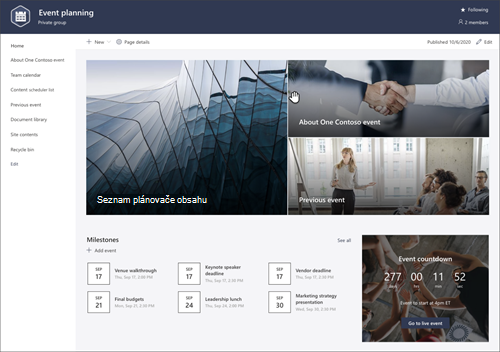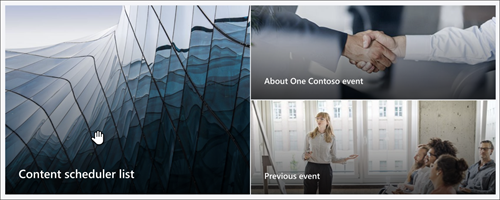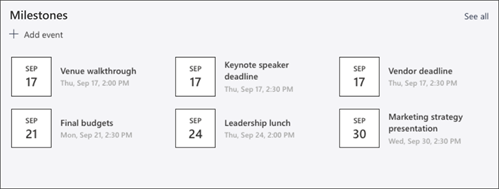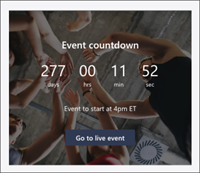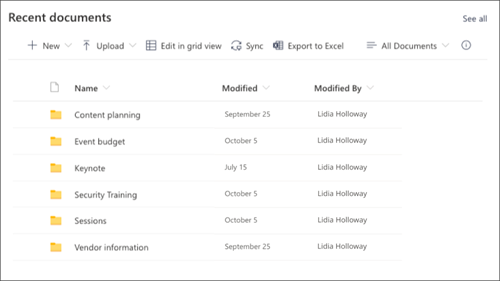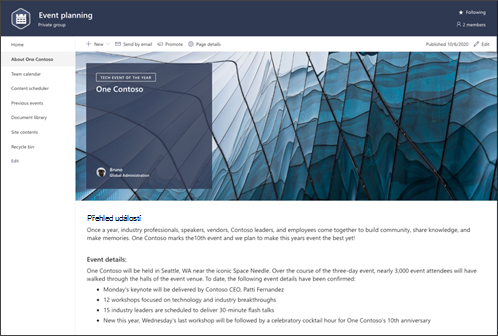Šablona webu plánování událostí je týmový web navržený tak, aby sloužil jako interní domovská stránka pro tým plánování událostí. Komunikujte a spolupracujte na podrobnostech o událostech se svým týmem, zvýrazněte termíny a sdílejte často používané prostředky.
V tomto článku se dozvíte, jak používat prvky, které jsou na šabloně webu plánování událostí SharePointu, a jak můžete web přizpůsobit tak, aby byl vlastní.
Poznámky:
-
Tato šablona je připojená k Microsoftu 365. Když se pomocí této šablony vytvoří tým, použije se propojená sharepointová šablona na web a tým.
-
Součásti SharePointu, jako jsou stránky, seznamy a integrace Power Platform, se automaticky přidají a připnou jako karty do kanálu Obecné v týmu. Uživatelé můžou tyto stránky a seznamy upravovat přímo v aplikaci Teams.
Funkce webu
-
Přizpůsobitelný web, který se dodává s předvyplněnými obrázky, webovými částmi a obsahem, který inspiruje editory webu při vytváření úprav za účelem propagace a poskytování informací pro události.
-
Nové šablony příspěvků připravené k použití a rekapitulace událostí a stav události usnadňují snadné publikování a sdílení aktualizací událostí se svým týmem.
-
Pomocíseznamů Microsoft můžete vytvořit seznam plánovačů obsahu, který vám pomůže naplánovat a spravovat strategii obsahu události.
Poznámky:
-
Některé funkce se zavádějí postupně v organizacích, které se přihlásily do programu pro výběrové verze. To znamená, že tuto funkci možná ještě nevidíte nebo může vypadat jinak, než je popsáno v článcích nápovědy.
-
Když použijete šablonu na existující web, váš obsah se s novou šablonou automaticky nesloučí. Místo toho se stávající obsah uloží jako duplicitní stránka v obsahu webu.
Nejprve postupujte podle pokynů k přidání šablony na nový nebo existující web.
Poznámka: K přidání této šablony na web musíte mít oprávnění vlastníka webu.
Prozkoumejte předem vyplněný obsah webu, webové části a stránky a rozhodněte se, jaké přizpůsobení webu bude nutné, aby bylo v souladu se značkou, hlasem a celkovým obchodním cílem vaší organizace.
Předvyplněný obsah webu, seznamu a šablony stránky:
-
Domovská stránka – poskytuje cílové místo pro diváky, kde se mohou zapojit do zpráv oddělení, aktualizací událostí, konverzací před událostí a získat další informace o tom, jak se připravit na nadcházející událost.
-
O událostiOne Contoso – Poskytuje přehled události. Tuto stránku můžete přizpůsobit úpravou webových částí Text, Události a Mapy Bing.
-
Týmový kalendář – zobrazí týmový kalendář Outlooku.
-
Seznam plánovače obsahu – uspořádá obsah, který se bude sdílet před událostí. Upravte si tento seznam úpravou šablony seznamu.
-
Předchozí události – zobrazí souhrny událostí pro minulé události. Tuto stránku přizpůsobte úpravou webových částí Knihovna Text, Události a Dokumenty.
-
Knihovna dokumentů – snadný přístup k relevantním souborům událostí.
-
Obsah webu – ukládá stránky webu a obsah šablony stránek.
-
Koš – poskytuje přístup k obsahu nedávno zahozeného webu.
-
Šablona stránky rekapitulace událostí – Pomocí této předdefinované šablony můžete na svůj web snadno publikovat stránky rekapitulace událostí. Přizpůsobte tuto šablonu stránky úpravou webových částí Text a Obrázek.
-
Šablona stránky zprávy o stavu – Pomocí této připravené šablony můžete snadno publikovat zprávy o stavu událostí na svůj web. Přizpůsobte tuto šablonu stránky úpravou webových částí Text a Obrázek.
Po přidání šablony webu plánování událostí je čas si ji přizpůsobit a nastavit jako vlastní.
Poznámka: Pokud chcete upravit sharepointový web, musíte být vlastníkem webu nebo členem webu.
|
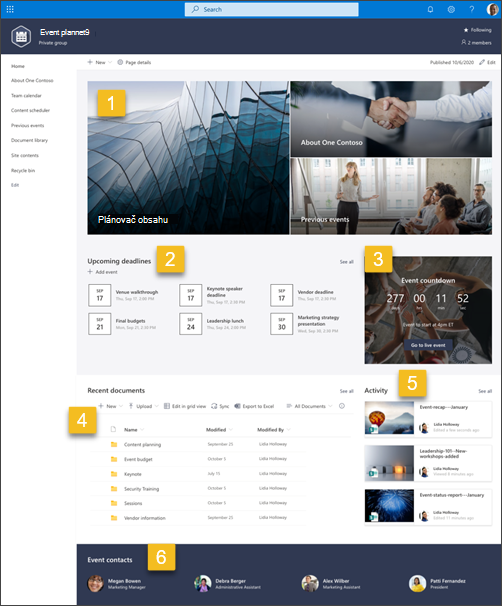 |
Přizpůsobte si vzhled webu, navigaci na webu, webové části a obsah tak, aby vyhovoval potřebám uživatelů a organizace. Když provádíte vlastní nastavení, ujistěte se, že je web v režimu úprav, a to výběrem možnosti Upravit v pravém horním rohu webu. Při práci můžete změny uložit jako koncept nebo znovu publikovat , aby byly úpravy viditelné pro diváky.
1. K poskytnutí informací o události použijte webovou část Hero.
-
Začněte výběrem webové části Hero a zvolte Upravit vlastnosti (
-
Pak vyberte vrstvu a možnosti dlaždic, které nejlépe vyhovují potřebám vaší organizace.
Přečtěte si další informace o webové části Hero.
2. Pomocí webové části Události vytvořte seznam důležitých termínů pro týmy.
-
Začněte výběrem webové části Události a zvolte Upravit vlastnosti (
-
Vyberte Zdroj.
-
Pak vyberte rozsah dat , který se má na webu zobrazit.
-
Pak vyberte Rozložení.
-
Vyberte Maximální počet položek , které by měly být uvedeny v této webové části.
Přečtěte si další informace owebové části Události.
3. Pomocí webové části Časovač odpočítávání zobrazte, kolik času zbývá do události.
-
Začněte výběrem webové části Časovač odpočítávání a zvolte Upravit vlastnosti (
-
Přidejte datum a čas události.
-
Vyberte Formát , jako by se měl časovač zobrazit.
-
Pokud chcete přidat výzvu k akci , změňte překryvný text a přidejte odkaz na další informace.
-
Obrázek pozadí webové části můžete přizpůsobit tak, že vyberete Změnit, zvolíte zdroj obrázku a vyberete Vložit.
Přečtěte si další informace o používání webové části Časovač odpočítávání.
4. Použití webové části Knihovna dokumentů k zajištění rychlého přístupu k týmových prostředkům
-
Pokud chcete změnit zobrazení nebo zdroj složky pro webovou část Knihovna dokumentů, vyberte Upravit vlastnosti (
-
Pokud chcete upravit složky, popisky a obsah knihovny dokumentů, přejděte do knihovny v části Obsah webu. Proveďte úpravy a obsah se pak ve webové části aktualizuje.
Přečtěte si další informace o používání webové části Knihovna dokumentů.
5. Pomocí webové části Aktivita na webu můžete mít přehled o týmových aktivitách.
-
Začněte tím, že vyberete webovou část Aktivita webu a vyberete Upravit vlastnosti (
-
Zadejte číslo na panelu nástrojů v části Zobrazit tento počet položek najednou.
Přečtěte si další informace o používání webové části Aktivita webu.
6. Upravte webovou část Lidé a seznamte nové zaměstnance s vedením
-
Začněte odstraněním obrázku webové části Lidé.
-
Na pravé straně najděte panel nástrojů (
-
Ve webové části Lidé vyberte Upravit vlastnosti (
-
Zadejte jméno osoby nebo skupiny a pak vyberte Uložit.
Přečtěte si další informace o webové části Lidé.
Přizpůsobte následující stránky, šablony stránek a seznamy v rámci webu:
-
About One Contoso – Poskytuje přehled události. Tuto stránku můžete přizpůsobit úpravou webových částíText, Události a Mapy Bing .
-
Seznam plánovače obsahu – uspořádá obsah, který se bude sdílet před událostí. Upravte si tento seznam úpravou šablony seznamu.
-
Předchozí události – poskytuje rekapitulace minulých událostí pro členy týmu. Upravte tuto stránku úpravou webových částí Text, Události a Knihovna dokumentů.
-
Šablony stránek rekapitulace událostí a zpráv o stavu událostí – Pomocí těchto připravených šablon můžete na svém webu snadno publikovat stránky rekapitulace událostí a zprávy o stavu. Upravte tuto šablonu stránky úpravou webových částí Text a Obrázek.
Přizpůsobení vzhledu a navigace na webu
Než svůj web nasdílíte s ostatními, dotkněte ho tím, že zajistíte, aby uživatelé mohli web najít, snadno procházet odkazy a stránky a rychle přistupovat k obsahu webu.
-
Knihovny dokumentů můžete upravovat tak, že aktualizujete názvy složek a nahrajete prostředky.
-
Upravte a přizpůsobte navigaci na webu.
-
Vzhled webu můžete změnit přizpůsobením motivu, loga, rozložení záhlaví a vzhledu webu.
-
Zvolte, jestli chcete tento web přidružit k centrálnímu webu ve vaší organizaci, nebo ho v případě potřeby přidejte do existující navigace na centrálním webu .
Sdílejte svůj web s ostatními poté, co jste web přizpůsobili, zkontrolovali a publikovali konečný koncept.
-
Vyberte Nastavení a pak Oprávnění webu.
-
Pak vyberte Pozvat lidi a pak vyberte Přidat členy do skupiny a pak Přidat, abyste udělili úplný přístup k obsahu týmového webu, sdíleným prostředkům, jako je týmový outlookový kalendář a práva pro úpravy webu.
-
Pak vyberte Pozvat ostatní , pak sdílet jenom web a potom Uložit , abyste mohli sdílet web, ale ne sdílené prostředky nebo práva pro úpravy webu.
Přečtěte si další informace o správě nastavení týmového webu, informací o webu a oprávněních.
Po vytvoření a spuštění webu je další důležitou fází údržba obsahu webu. Ujistěte se, že máte plán pro udržování obsahu a webových částí v aktualizovaném stavu.
Osvědčené postupy údržby webu:
-
Plán údržby webu – Vytvořte plán pro kontrolu obsahu webu tak často, jak je potřeba, abyste měli jistotu, že je obsah stále přesný a relevantní.
-
Pravidelně publikujte příspěvky – distribuujte nejnovější oznámení, informace a stav v rámci organizace. Zjistěte, jak přidat příspěvek na týmový nebo komunikační web a ukázat ostatním uživatelům, kteří budou publikovat oznámení o tom, jak můžou používat sharepointové příspěvky.
-
Kontrola odkazů a webových částí – Udržujte odkazy a webové části aktualizované, abyste měli jistotu, že využíváte plnou hodnotu svého webu.
-
Použití analýz ke zlepšení zapojení – Zobrazte si využití webu pomocí integrované sestavy dat o využitía získejte informace o oblíbeném obsahu, návštěvách webů a dalších informacích.
-
Pravidelné kontroly nastavení webu – Po vytvoření webu v SharePointu můžete měnit nastavení, informace o webu a oprávnění pro tento web.
Další prostředky pro přizpůsobení
Přečtěte si další informace o plánování, vytváření a údržbě sharepointových webů.
Podívejte se na další šablony sharepointového webu.